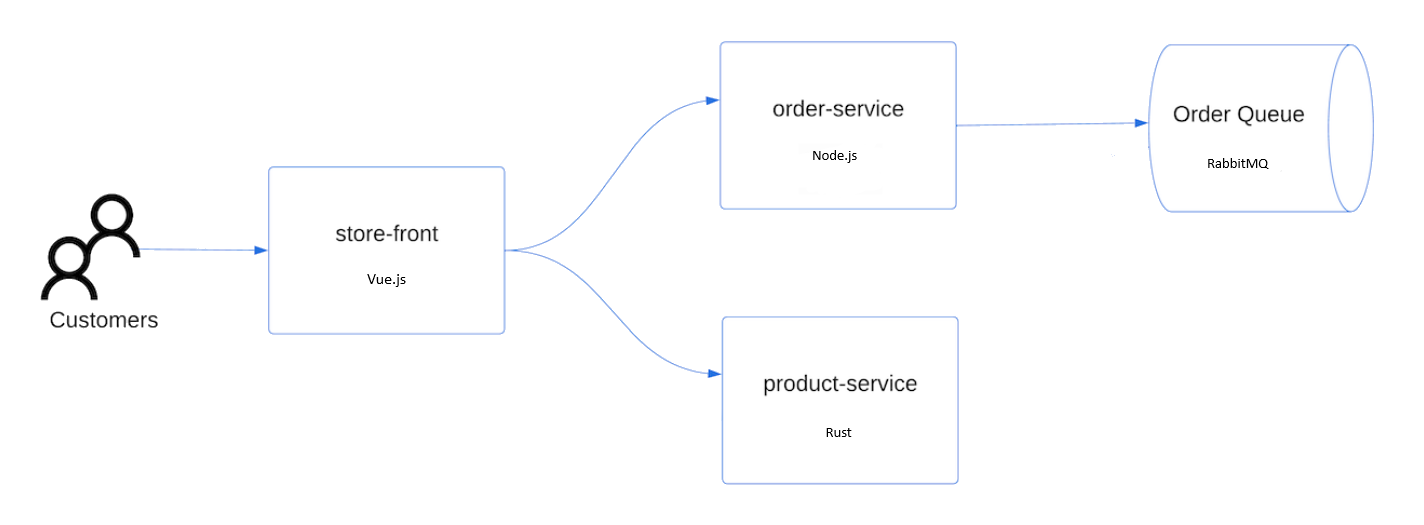Självstudie – Förbereda ett program för Azure Kubernetes Service (AKS)
I den här självstudien, som är del ett av sju, förbereder du ett program med flera containrar som ska användas i Kubernetes. Du använder befintliga utvecklingsverktyg som Docker Compose för att bygga och testa programmet lokalt. Du lär dig att:
- Klona en exempelprogramkälla från GitHub.
- Skapa en containeravbildning från exempelprogrammets källa.
- Testa programmet med flera containrar i en lokal Docker-miljö.
När det är klart körs följande program i din lokala utvecklingsmiljö:
I senare självstudier laddar du upp containeravbildningen till ett Azure Container Registry (ACR) och distribuerar den sedan till ett AKS-kluster.
Innan du börjar
Den här självstudiekursen förutsätter grundläggande kunskaper om grundläggande Docker-begrepp som containrar, containeravbildningar och docker-kommandon. Läs mer om grunderna för containrar i Kom igång med Docker.
För att slutföra den här självstudien behöver du en lokal Docker-utvecklingsmiljö som kör Linux-containrar. Docker tillhandahåller paket som konfigurerar Docker i ett Mac-, Windows- eller Linux-system.
Kommentar
Azure Cloud Shell innehåller inte de Docker-komponenter som krävs för att slutföra varje steg i de här självstudierna. Därför rekommenderar vi att du använder en fullständig Docker-utvecklingsmiljö.
Hämta programkod
Exempelprogrammet som används i den här självstudien är en grundläggande store-klientapp, inklusive följande Kubernetes-distributioner och -tjänster:
- Butiksfront: Webbprogram där kunder kan visa produkter och göra beställningar.
- Produkttjänst: Visar produktinformation.
- Ordertjänst: Gör beställningar.
- Rabbit MQ: Meddelandekö för en orderkö.
Använd git för att klona exempelprogrammet till utvecklingsmiljön.
git clone https://github.com/Azure-Samples/aks-store-demo.gitÄndra till den klonade katalogen.
cd aks-store-demo
Granska Docker Compose-fil
Exempelprogrammet som du skapar i den här självstudien använder YAML-filen docker-compose-quickstart från lagringsplatsen som du klonade.
services:
rabbitmq:
image: rabbitmq:3.13.2-management-alpine
container_name: 'rabbitmq'
restart: always
environment:
- "RABBITMQ_DEFAULT_USER=username"
- "RABBITMQ_DEFAULT_PASS=password"
ports:
- 15672:15672
- 5672:5672
healthcheck:
test: ["CMD", "rabbitmqctl", "status"]
interval: 30s
timeout: 10s
retries: 5
volumes:
- ./rabbitmq_enabled_plugins:/etc/rabbitmq/enabled_plugins
networks:
- backend_services
order-service:
build: src/order-service
container_name: 'order-service'
restart: always
ports:
- 3000:3000
healthcheck:
test: ["CMD", "wget", "-O", "/dev/null", "-q", "http://order-service:3000/health"]
interval: 30s
timeout: 10s
retries: 5
environment:
- ORDER_QUEUE_HOSTNAME=rabbitmq
- ORDER_QUEUE_PORT=5672
- ORDER_QUEUE_USERNAME=username
- ORDER_QUEUE_PASSWORD=password
- ORDER_QUEUE_NAME=orders
- ORDER_QUEUE_RECONNECT_LIMIT=3
networks:
- backend_services
depends_on:
rabbitmq:
condition: service_healthy
product-service:
build: src/product-service
container_name: 'product-service'
restart: always
ports:
- 3002:3002
healthcheck:
test: ["CMD", "wget", "-O", "/dev/null", "-q", "http://product-service:3002/health"]
interval: 30s
timeout: 10s
retries: 5
environment:
- AI_SERVICE_URL=http://ai-service:5001/
networks:
- backend_services
store-front:
build: src/store-front
container_name: 'store-front'
restart: always
ports:
- 8080:8080
healthcheck:
test: ["CMD", "wget", "-O", "/dev/null", "-q", "http://store-front:80/health"]
interval: 30s
timeout: 10s
retries: 5
environment:
- VUE_APP_PRODUCT_SERVICE_URL=http://product-service:3002/
- VUE_APP_ORDER_SERVICE_URL=http://order-service:3000/
networks:
- backend_services
depends_on:
- product-service
- order-service
networks:
backend_services:
driver: bridge
Skapa containeravbildningar och kör program
Du kan använda Docker Compose för att automatisera skapandet av containeravbildningar och distributionen av program med flera containrar.
Docker
Skapa containeravbildningen, ladda ned RabbitMQ-avbildningen och starta programmet med kommandot
docker compose:docker compose -f docker-compose-quickstart.yml up -dVisa de skapade avbildningarna
docker imagesmed kommandot .docker imagesFöljande komprimerade exempelutdata visar de skapade bilderna:
REPOSITORY TAG IMAGE ID aks-store-demo-product-service latest 72f5cd7e6b84 aks-store-demo-order-service latest 54ad5de546f9 aks-store-demo-store-front latest 1125f85632ae ...Visa containrar som körs med kommandot
docker ps.docker psFöljande komprimerade exempelutdata visar fyra containrar som körs:
CONTAINER ID IMAGE f27fe74cfd0a aks-store-demo-product-service df1eaa137885 aks-store-demo-order-service b3ce9e496e96 aks-store-demo-store-front 31df28627ffa rabbitmq:3.13.2-management-alpine
Testa programmet lokalt
Om du vill se ditt program som körs navigerar du till http://localhost:8080 i en lokal webbläsare. Exempelprogrammet läses in, som du ser i följande exempel:
På den här sidan kan du visa produkter, lägga till dem i kundvagnen och sedan göra en beställning.
Rensa resurser
Eftersom du har verifierat programmets funktioner kan du stoppa och ta bort de containrar som körs. Ta inte bort containeravbildningarna – du använder dem i nästa självstudie.
Stoppa och ta bort containerinstanserna och resurserna med kommandot
docker-compose down.docker compose down
Nästa steg
I den här självstudien skapade du ett exempelprogram, skapade containeravbildningar för programmet och testade sedan programmet. Du har lärt dig att:
- Klona en exempelprogramkälla från GitHub.
- Skapa en containeravbildning från exempelprogrammets källa.
- Testa programmet med flera containrar i en lokal Docker-miljö.
I nästa självstudie får du lära dig hur du lagrar containeravbildningar i en ACR.
Azure Kubernetes Service